Spotify: Atspējot Automātisko Palaišanu

Spotify var būt traucējošs, ja tas automātiski atveras katru reizi, kad jūs sākat datoru. Atspējojiet automātisko palaišanu, izmantojot šos soļus.
Vai esat kādreiz palaidis lietotni Spotify tikai tāpēc, lai redzētu kaitinošu kļūdu, kas skatās jums sejā? Lai gan Spotify ir vispopulārākais mūzikas straumēšanas pakalpojums, tam joprojām būs problēmas, tāpat kā jebkuram citam pakalpojumam. Kļūdas veids būs atkarīgs no tā, ko mēģināt darīt.
Taču vienmēr ir kļūdu grupa, kas mēdz atkārtoties. Šīm izplatītajām Spotify problēmām parasti ir primārais un iesācējiem draudzīgs risinājums. Cerams, ka šīs metodes palīdzēs jums beidzot atbrīvoties no šīm kļūdām, lai jūs varētu baudīt mūziku.
Bezsaistes Spotify kļūda ir tāda, ar kuru jūs noteikti saskarsities. Šī kļūda ne vienmēr ir lietotāja vaina. Šīs kļūdas cēloņi var būt straumēšanas problēmas, vietņu problēmas vai pieteikšanās problēmas. Lai uzzinātu, vai tas esat jūs vai tas esat Spotify, varat doties uz DownDetector, kur varat lasīt par problēmām, par kurām ziņo citi Spotify lietotāji. Ja viss ir kārtībā, jums vajadzētu redzēt zaļu reklāmkarogu ar uzrakstu Spotify nav problēmu.
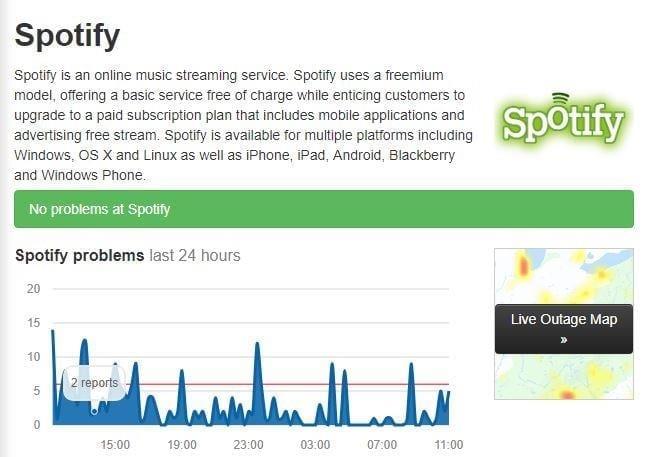
Viena no lietām, ko Spotify vienmēr vajadzētu darīt, ir atskaņot jebkuru dziesmu. Bet ir reizes, kad tas pat to nevar izdarīt. Mēģiniet izmantot citus tīmekļa pakalpojumus, lai pārliecinātos, ka tas nav jūsu interneta savienojums, taču, lai izslēgtu šo iespēju no saraksta, mēģiniet savienot Ethernet kabeli no modema ar datoru. Lai mēģinātu novērst šo problēmu, varat:
Vēl viens iemesls, kāpēc jūs nevarat klausīties mūziku, ir tas, ka Spotify ļauj klausīties tikai līdz piecām ierīcēm bezsaistē. Ja esat pievienojis sesto ierīci un nezinājāt ierīču ierobežojumu, iespējams, tas ir iemesls, kāpēc nevarat klausīties savu mūziku.
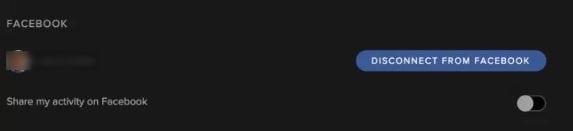
Ja esat pamanījis, ka Spotify ir saistījis nepareizu Facebook kontu, jums ir jāatver Spotify > Iestatījumi > Sociālie > Atvienot no Facebook > Atvienot vēlreiz, lai apstiprinātu. Mēģiniet pierakstīties ar Facebook kontu, kuru vēlaties sinhronizēt.
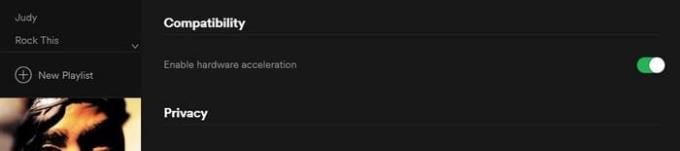
Kad mūzika stostās, jūs to gandrīz neklausāties vispār, taču ir veids, kā šo problēmu novērst. Vispirms izmēģināsim pamata labojumus, piemēram, atteikšanos un atkal pierakstīšanos, un pārliecināmies, ka nedarbojas Spotify. Ja esat izmēģinājis pamatus un Spotify joprojām stostās, dodieties uz Iestatījumi > Saderība > Iespējot aparatūras paātrinājumu.
Spotify parasti neizdodas, taču tas nav ideāls. Būs brīži, kad jūs saskarsities ar iepriekš minētajām problēmām, bet tagad jūs zināt, kā ar tām tikt galā. Vai es palaidu garām kādu Spotify problēmu, ar kuru jūs laiku pa laikam saskaraties? Paziņojiet man komentāros, kurš tas ir.
Spotify var būt traucējošs, ja tas automātiski atveras katru reizi, kad jūs sākat datoru. Atspējojiet automātisko palaišanu, izmantojot šos soļus.
Spotify var sastapt dažādas biežas kļūdas, piemēram, mūzika vai podkāsti netiek atskaņoti. Šis ceļvedis parāda, kā tās novērst.
Vai jums nepieciešams redzēt, cik daudz vietas Spotify dziesmas aizņem? Šeit ir soļi, ko varat sekot Android un Windows ierīcēm.
Uzziniet, kā atspējot klausīšanās aktivitāti Spotify, lai saglabātu savas mūzikas preferences privātas un izbaudītu sesijas. Šeit ir, kā to izdarīt.
Iegūstiet pārbaudītus soļus, lai uzzinātu, kā skatīt atskaņošanas vēsturi Spotify tīmekļa atskaņotājā, Android un Windows lietotnē.
Garmin ir ražojis un piegādājis vienu no labākajām valkājamajām GPS tehnoloģijām. Viņu jaunākie jauninājumi aktivitāšu izsekotājā un viedpulkstenī
Spotify pašlaik ir pasaulē populārākais audio abonementu straumēšanas pakalpojums ar vairāk nekā 286 miljoniem lietotāju, tostarp 130 miljoni
Šis ir mans personīgais skatījums uz Groove Music tikko pilnveidoto Explore un Your Groove sadaļu izmantošanu.
Ir svarīgi izvēlēties pareizo mūziku īstajam gadījumam. Taču to var viegli labot, izveidojot Spotify atskaņošanas sarakstu sporta zālei, mājām un citiem
Spotify var kļūt kaitinošs, ja tas automātiski tiek atvērts katru reizi, kad startējat datoru. Atspējojiet automātisko palaišanu, veicot šīs darbības.
Skatiet, kuras dziesmas, kuras klausījāties visvairāk 2020. gadā, izmantojot Spotify Wrapped. Klausieties dziesmas, kuras uzskatījāt par gada labākajām.
Alexa Amazon Echo viedais skaļrunis labi integrējas ar vairākiem mūzikas pakalpojumiem, tostarp ļoti populāro Spotify. Parasti Alexa vēršas pie Amazon Music. Rokasgrāmata Spotify mūzikas integrēšanai Alexa Amazon Echo.
Iztīriet atskaņošanas sarakstu jucekli no sava Spotify konta. Apvienojiet tik daudz atskaņošanas sarakstu, cik vēlaties, lai tie būtu sakārtoti.
Atklājiet, kā varat atkārtoti atskaņot dziesmu pakalpojumā Spotify. Klausieties savu iecienītāko dziesmu, nepieskaroties atkārtošanas pogai.
Uzziniet, kā samazināt mobilo datu lietojumu, izmantojot Spotify, lai klausītos mūziku.
Tiem vecākiem ar bērniem, kuri vēlas, lai viņu bērni varētu baudīt Spotify mūziku drošā veidā, ir pieejama jauna aizraujoša iespēja: Spotify Kids.
2019. gada oktobrī Spotify izlaida Canvas. Canvas ir jauna funkcija, kas ļauj māksliniekiem augšupielādēt trīs līdz astoņu sekunžu cilpas videoklipus. Šie video,
Spotify skaidri norāda, ka lietotājvārds tiek izmantots, lai jūs identificētu. Tāpēc, kad to izveidojat, reģistrējoties, to vairs nevar mainīt. Vai jums nepatīk jūsu pašreizējais Spotify lietotājvārds? Varat to mainīt, veicot šeit norādītās darbības.
Mūzikas klausīšanās vienatnē vietnē Spotify var būt relaksējoša. Jums nav neviena, kas jūs traucētu, kad dziesma ir tās labākajā daļā. Bet dažreiz izbaudiet mūzikas klausīšanos draugu grupā, izmantojot Spotify. Vienkārši izpildiet šīs darbības.
Vai esat kādreiz izdzēsis kaut ko, ko nevēlējāties darīt? Protams, jums tas bija, un kāds bija atvieglojums, kad to atguvāt, vai ne? Katrai lietotnei ir sava apstrāde
Vai rodas problēmas ar Microsoft Teams aptaujas kļūdu 2026? Atklājiet pārbaudītus risinājumus Microsoft Teams aptaujas kļūdas 2026 novēršanai, sākot no kešatmiņas notīrīšanas līdz papildu atiestatīšanai. Lieciet aptaujām darboties sanāksmēs jau šodien!
Vai rodas Microsoft Teams versiju vēstures kļūda? Saņemiet pārbaudītus, detalizētus risinājumus, lai ātri atjaunotu piekļuvi failu vēsturei. Darbojas ar jaunākajām Teams versijām, lai nodrošinātu netraucētu sadarbību.
Apnicis, ka Microsoft Teams kļūdas kodi 657Rx un 9Hehw avarē jūsu sapulces? Atklājiet pārbaudītus, soli pa solim sniegtus risinājumus, lai ātri novērstu šīs kļūdas un atjaunotu vienmērīgu komandas darbu. Iekļauti jaunākie problēmu novēršanas padomi.
Apnicis, ka Microsoft Teams darba konta kļūda bloķē jūsu darbplūsmu? Atklājiet vienkāršus, efektīvus risinājumus, piemēram, kešatmiņas notīrīšanu un akreditācijas datu atiestatīšanu. Ātri atgriezieties tiešsaistē, izmantojot mūsu ekspertu ceļvedi.
Apgūstiet Microsoft Teams rātsnama pasākumu organizēšanas mākslu ar šo pilnīgo soli pa solim sniegto rokasgrāmatu. Piespiesti iesaistiet tūkstošiem cilvēku, palieliniet dalību un vadiet nevainojamas virtuālās rātsnama sanāksmes pakalpojumā Teams.
Vai jums ir grūtības ar sīku tekstu pakalpojumā Microsoft Teams? Atklājiet pārbaudītus soļus, kā padarīt Microsoft Teams lietotāja saskarni lielāku un lasāmāku. Samaziniet acu nogurumu un uzlabojiet fokusu ar vienkāršiem pielāgojumiem datoram, tīmeklim un mobilajām ierīcēm.
Apnicis nebeidzamais Microsoft Teams kļūdu ziņošanas cikls, kas avarē jūsu sanāksmes? Iegūstiet labāko 2026. gada risinājumu ar soli pa solim sniegtiem risinājumiem, lai atjaunotu netraucētu sadarbību. Īsi panākumi un papildu padomi iekšā!
Vai esat neapmierināts ar Microsoft Teams iesaldēšanu sveiciena ekrānā? Uzziniet pārbaudītus, soli pa solim sniegtus risinājumus sveiciena ekrāna iestrēgšanas kļūdai 2026. Ātri atgriezieties tiešsaistē, izmantojot šos ekspertu padomus!
Apgūstiet, kā bez piepūles atjaunināt Microsoft Teams uz jaunāko versiju 2026. gadā. Saņemiet detalizētus norādījumus par datora, mobilās, tīmekļa un administratora iestatījumiem, lai atbloķētu jaunas funkcijas un uzlabotu produktivitāti jau šodien!
Vai esat noguris no Microsoft Teams uzdevumu pārvaldības sinhronizācijas kļūdām, kas traucē jūsu darbplūsmai? Izpildiet mūsu pārbaudīto, soli pa solim sniegto rokasgrāmatu, lai ātri novērstu sinhronizācijas problēmas un atjaunotu nevainojamu uzdevumu pārvaldību. Darbojas galddatorā, tīmeklī un mobilajā ierīcē.



























